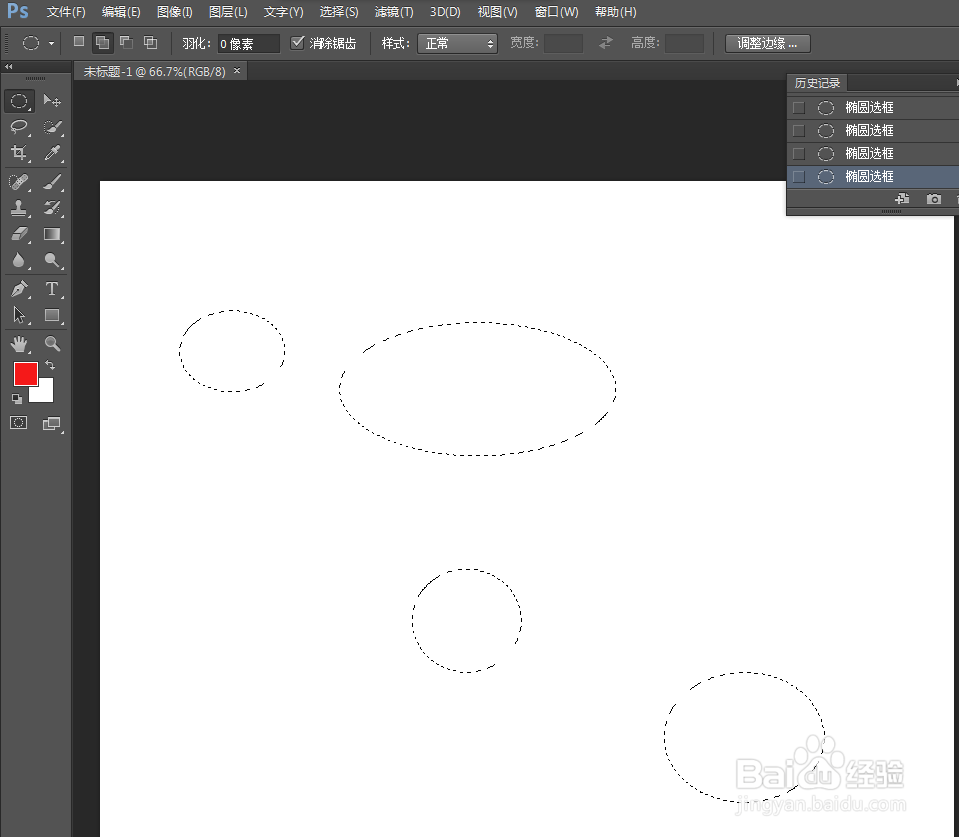ps是一款设计专用的软件,在ps中可以绘制各种图形,ps中最基础的就是选区和图层,今天来给大家讲一下ps中怎么绘制不连续的选区,希望能帮助大家。

工具/原料
电脑
ps软件
ps中怎么绘制不连续的选区?
1、打开软件,如图

2、新建文件,如图

3、随意选中一个绘制选区的工具,这里我以椭圆形为例,如图

4、选区属性选择添加到选区,如图

5、选中添加到选区之后用荏桊泪特椭圆形工具绘制椭圆选区你会发现选区不会因为绘制第二个第一个选区就消失如图,可以绘制多个选区。
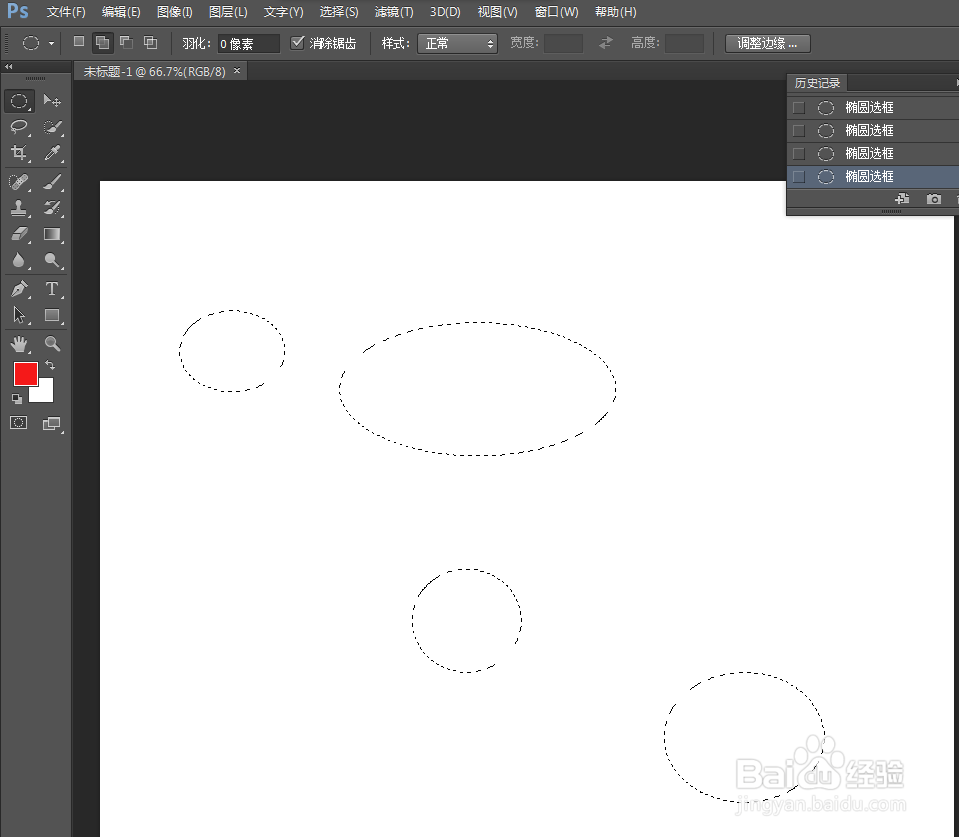
时间:2024-12-23 15:19:36
ps是一款设计专用的软件,在ps中可以绘制各种图形,ps中最基础的就是选区和图层,今天来给大家讲一下ps中怎么绘制不连续的选区,希望能帮助大家。

工具/原料
电脑
ps软件
ps中怎么绘制不连续的选区?
1、打开软件,如图

2、新建文件,如图

3、随意选中一个绘制选区的工具,这里我以椭圆形为例,如图

4、选区属性选择添加到选区,如图

5、选中添加到选区之后用荏桊泪特椭圆形工具绘制椭圆选区你会发现选区不会因为绘制第二个第一个选区就消失如图,可以绘制多个选区。